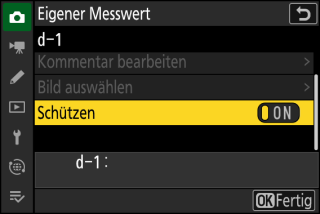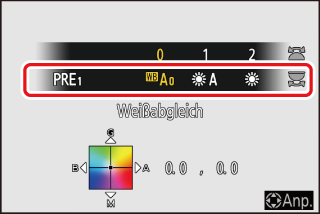Weißabgleich
- Über den Weißabgleich
- Feinabstimmung des Weißabgleichs
- Auswählen einer Farbtemperatur
- Eigener Messwert
Über den Weißabgleich
Der Weißabgleich stellt sicher, dass die Motivfarben unabhängig von der Farbe der Lichtquelle natürlich aussehen. Für die meisten Lichtquellen ist die Standardeinstellung (4) empfehlenswert, aber wenn sich damit die gewünschten Ergebnisse nicht erzielen lassen, können andere Einstellungen passend zum Wetter oder der Lichtquelle gewählt werden.
Einstellen des Weißabgleichs
Um eine Weißabgleich-Option auszuwählen, halten Sie die U-Taste gedrückt und drehen Sie am hinteren Einstellrad. Die gewählte Option wird in der Aufnahmeanzeige durch ein Symbol angegeben.
|
|
|
|
Optionen für die gewählte Einstellung lassen sich, sofern vorhanden, durch Gedrückthalten der U-Taste und Drehen am vorderen Einstellrad auswählen.
|
Option |
Farbtemperatur * |
Beschreibung |
|
|---|---|---|---|
|
4 [] |
Die Kamera wählt für die meisten Lichtquellen den bestmöglichen Weißabgleich. Beim Einsatz eines optionalen Blitzgeräts richtet sich der Weißabgleich nach den Bedingungen, die beim Zünden des Blitzes herrschen. |
||
|
i [] |
ca. 3500–8000 K |
Verhindert eine zu warme (rötliche) Farbwiedergabe, die von Glühlampen erzeugt wird. |
|
|
j [] |
ca. 3500–8000 K |
Die warme (rötlichere) Farbwiedergabe, die von Glühlampen erzeugt wird, bleibt teilweise erhalten. |
|
|
k [] |
ca. 3500–8000 K |
Die warme (rötlichere) Farbwiedergabe, die von Glühlampen erzeugt wird, bleibt erhalten. |
|
|
D [] |
ca. 4500–8000 K |
Der Weißabgleich passt sich an das natürliche Tageslicht an, um in dieser Lichtsituation eine naturgetreuere Farbwiedergabe als bei Einstellung [] zu erreichen. |
|
|
H [] |
ca. 5200 K |
Verwendung für Motive, die direkt von der Sonne beschienen werden. |
|
|
G [] |
ca. 6000 K |
Verwendung bei Tageslicht unter bedecktem Himmel. |
|
|
M [] |
ca. 8000 K |
Verwendung bei Tageslicht für Motive im Schatten. |
|
|
J [] |
ca. 3000 K |
Verwendung bei Glühlampenlicht. |
|
|
I [] |
Verwendung bei Leuchtstofflampenlicht; wählen Sie den Lampentyp passend zur vorhandenen Lichtquelle. |
||
|
[] |
ca. 4200 K |
||
|
[] |
ca. 5000 K |
||
|
[] |
ca. 6500 K |
||
|
5 [] |
ca. 5400 K |
Verwendung für die Fotografie mit Blitzlicht. |
|
|
K [] |
ca. 2500–10000 K |
Direkte Einstellung der Farbtemperatur.
|
|
|
L [] |
Messen Sie direkt den Weißabgleich für ein Objekt oder eine Lichtquelle, oder übernehmen Sie den Weißabgleich von einem vorhandenen Foto.
|
||
-
Werte, wenn die Feinabstimmung auf 0 steht.
D [] erzielt bei künstlicher Beleuchtung eventuell nicht die gewünschten Ergebnisse. Wählen Sie stattdessen 4 [] oder eine zur Lichtquelle passende Option.
4 [] führt bei großen Studio-Blitzanlagen möglicherweise nicht zum gewünschten Ergebnis. Verwenden Sie einen eigenen Messwert oder stellen Sie den Weißabgleich auf 5 [] und passen Sie ihn mithilfe der Feinabstimmung präzise an.
-
Die Bildinformationsanzeige [] listet für Aufnahmen mit Weißabgleich-Option 4 [] oder D [] den Farbtemperaturwert auf, der von der Kamera für die Aufnahme gewählt wurde (Aufnahmedaten). Diese Anzeige können Sie als Referenz für die Wahl eines Wertes mittels K [] nutzen.
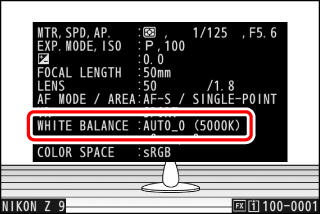
-
Um [] bei der Wiedergabe anzuzeigen, gehen Sie zu [] im Wiedergabemenü und machen Sie Häkchen (M) neben [] und [].
-
Die Farbtemperatur wird nicht für Bilder angezeigt, die als Highspeed-Serienaufnahmen entstanden sind.
Der Weißabgleich kann auch mithilfe des Fotoaufnahmemenüs oder Videoaufnahmemenüs
eingestellt werden.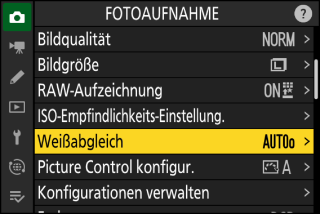
Die wahrgenommene Farbe einer Lichtquelle hängt auch vom Betrachter ab; manche Lichtquellen wirken rötlicher (»wärmer«), andere bläulicher (»kälter«). Die Farbtemperatur dient als objektiver Maßstab für die Farbe einer Lichtquelle und wird in Kelvin (K) angegeben. Je niedriger die Farbtemperatur, desto rötlicher ist die Lichtfarbe (q); je höher die Farbtemperatur, desto bläulicher ist die Lichtfarbe (w).
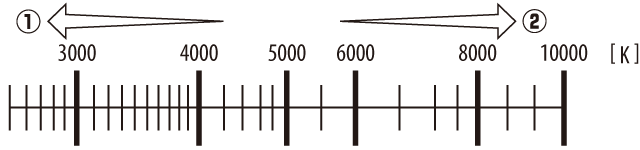
Allgemein gilt: Wählen Sie niedrigere Werte, wenn Ihre Bilder einen rötlichen Farbstich haben oder um absichtlich für bläulichere Farben zu sorgen. Stellen Sie dagegen höhere Werte ein, wenn Ihre Bilder einen bläulichen Farbstich haben oder um absichtlich für rötlichere Farben zu sorgen.
Feinabstimmung des Weißabgleichs
Alle Weißabgleich-Optionen lassen sich ausgehend von der Mitte in bis zu sechs Schritten in Richtung der Achse A (Amber) – B (Blau) und der Achse G (Grün) – M (Magenta) feinabstimmen.
Verwenden von Tasten
-
Wählen Sie eine Weißabgleich-Option aus, indem Sie die U-Taste gedrückt halten und an einem Einstellrad drehen.
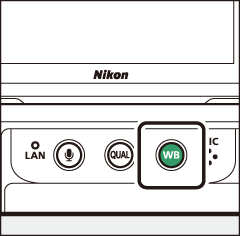
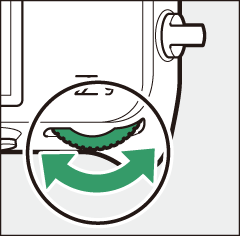
-
Führen Sie die Feinabstimmung des Weißabgleichs bei gedrückt gehaltener U-Taste mit dem Multifunktionswähler durch.
-
Benutzen Sie den Multifunktionswähler, um den Cursor im Koordinatenfeld zu bewegen. Der gewählte Wert wird rechts neben dem Koordinatenfeld angezeigt.
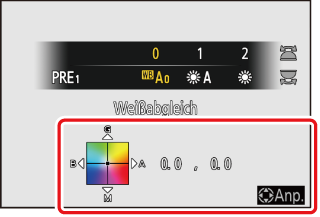
-
Die Achse A (Amber) – B (Blau) wirkt auf die Farbtemperatur und ist in Schritte von 0,5 unterteilt. Die Änderung um einen vollen Schritt entspricht ungefähr 5 Mired.
-
Die Achse G (Grün) – M (Magenta) wirkt wie ein Farbstich-Korrekturfilter (CC-Filter) und ist in Schritte von 0,25 unterteilt. Die Änderung um einen vollen Schritt entspricht ungefähr 0,05 Einheiten der diffusen optischen Dichte.
-
-
Speichern Sie die Änderungen.
-
Die gewählten Einstellungen werden wirksam, wenn die U-Taste losgelassen wird.
-
Wenn der Weißabgleich per Feinabstimmung verändert wurde, erscheint ein Sternchen (»U«) beim Weißabgleich-Symbol.
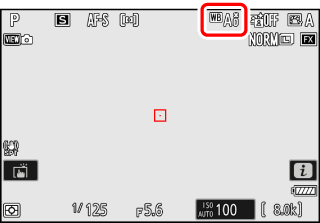
-
Verwenden der Menüs
-
Wählen Sie [] im Fotoaufnahmemenü, markieren Sie die gewünschte Option, und drücken Sie 2 so oft wie nötig, bis die Feinabstimmung erscheint.
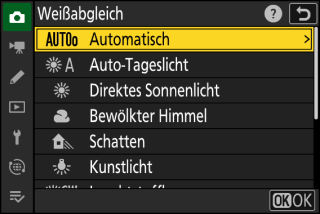
Angaben zur Feinabstimmung eines selbst gemessenen Weißabgleichs [] finden Sie unter »Feinabstimmung des eigenen Weißabgleich-Messwerts« (Feinabstimmung des eigenen Weißabgleich-Messwerts).
-
Nehmen Sie eine Feinabstimmung des Weißabgleichs vor.
-
Benutzen Sie den Multifunktionswähler, um den Cursor im Koordinatenfeld zu bewegen. Der Cursor kann von der Mitte des Koordinatenfelds ausgehend bis zu sechs Schritte in Richtung der Achse A (Amber) – B (Blau) und der Achse G (Grün) – M (Magenta) verschoben werden. Der gewählte Wert wird rechts neben dem Koordinatenfeld angezeigt.
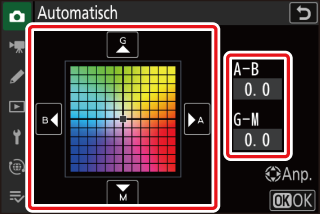
-
Die Achse A (Amber) – B (Blau) wirkt auf die Farbtemperatur und ist in Schritte von 0,5 unterteilt. Die Änderung um einen vollen Schritt entspricht ungefähr 5 Mired.
-
Die Achse G (Grün) – M (Magenta) wirkt wie ein Farbstich-Korrekturfilter (CC-Filter) und ist in Schritte von 0,25 unterteilt. Die Änderung um einen vollen Schritt entspricht ungefähr 0,05 Einheiten der diffusen optischen Dichte.
-
-
Speichern Sie die Änderungen.
-
Drücken Sie J, um die Änderungen zu speichern und zu den Menüs zurückzukehren.
-
Wenn der Weißabgleich per Feinabstimmung verändert wurde, erscheint ein Sternchen (»U«) beim Weißabgleich-Symbol.
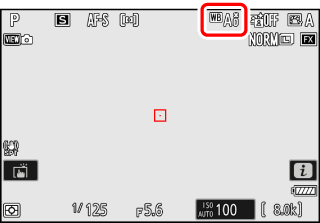
-
Das Drücken von J, wenn [] im i-Menü markiert ist, zeigt eine Liste von Weißabgleich-Optionen an. Ist eine andere
Option als K [] markiert, lässt sich die Feinabstimmung durch Drücken von 3 aufrufen. Jede Änderung der Feinabstimmung kann in der Aufnahmeanzeige vorab beurteilt
werden.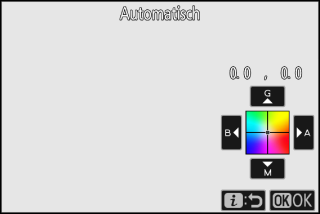
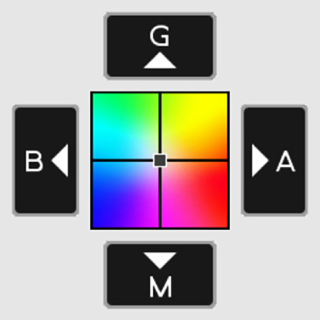
|
G |
Mehr Grün |
|---|---|
|
B |
Mehr Blau |
|
A |
Mehr Amber |
|
M |
Mehr Magenta |
-
Tippen Sie auf die Pfeile auf dem Monitor oder verwenden Sie den Multifunktionswähler, um die Feinabstimmung des Weißabgleichs vorzunehmen.
-
Drücken Sie J, um die Änderungen zu speichern und zum i-Menü zurückzukehren.
-
Wenn der Weißabgleich per Feinabstimmung verändert wurde, erscheint ein Sternchen (»U«) beim Weißabgleich-Symbol.
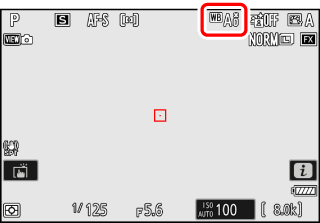
Um eine Weißabgleich-Einstellung mit den Einstellrädern zu wählen, drücken Sie die
U-Taste, während die Aufnahmeinformationen angezeigt werden. Die gewählte Einstellung
kann mit dem Multifunktionswähler bei gedrückt gehaltener U-Taste feinabgestimmt werden.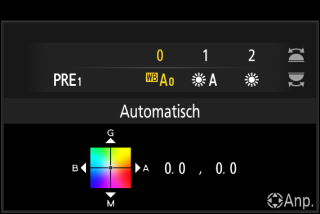
Die Farben auf den Farbachsen für die Feinabstimmung sind relativ, nicht absolut. Wenn mehr von einer Farbe auf einer bestimmten Achse ausgewählt wird, bedeutet das nicht zwangsläufig, dass diese Farbe im Bild erscheint. Wenn beispielsweise eine »warme« Einstellung wie J [] ausgewählt wurde und der Cursor zu B (Blau) hin bewegt wird, erhält das Foto einen »kühleren« Akzent, verfärbt sich jedoch nicht wirklich blau.
Mired-Werte werden errechnet, indem man den Kehrwert der Farbtemperatur in Kelvin mit 106 multipliziert. Eine bestimmte Änderung der Farbtemperatur erzeugt bei niedrigen Farbtemperaturen einen größeren Farbunterschied als bei höheren Farbtemperaturen. Beispielsweise bewirkt ein Unterschied von 1000 K eine erheblich größere Farbveränderung bei 3000 K als bei 6000 K. Mired ist eine Maßeinheit für die Farbtemperatur, die diese Eigenart berücksichtigt und daher auch für Farbkonversionsfilter verwendet wird.
Ein Beispiel für die Farbveränderung in Kelvin und der Wert in Mired:
-
4000 K – 3000 K = 1000 K: 83 Mired
-
7000 K – 6000 K = 1000 K: 24 Mired
Auswählen einer Farbtemperatur
Wählen Sie eine Farbtemperatur, indem Sie Werte für die Achse A (Amber) – B (Blau) und die Achse G (Grün) – M (Magenta) eingeben.
Verwenden von Tasten
-
Halten Sie die U-Taste gedrückt und drehen Sie am hinteren Einstellrad, um K [] zu wählen.
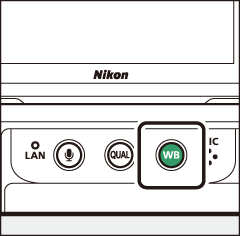
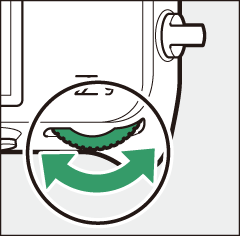
-
Drehen Sie bei gedrückt gehaltener U-Taste am vorderen Einstellrad, um die Farbtemperatur einzustellen.
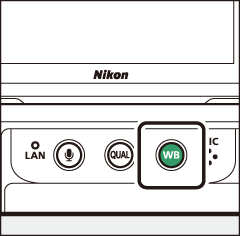
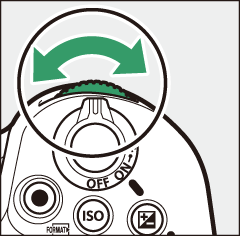
Die Farbtemperatur ändert sich in Schritten von 1 Mired.
-
Führen Sie die Feinabstimmung des Weißabgleichs bei gedrückt gehaltener U-Taste mit dem Multifunktionswähler durch.
-
Benutzen Sie den Multifunktionswähler, um den Cursor im Koordinatenfeld zu bewegen. Der gewählte Wert wird rechts neben dem Koordinatenfeld angezeigt.
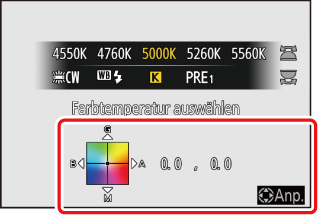
-
Die Achse A (Amber) – B (Blau) wirkt auf die Farbtemperatur und ist in Schritte von 0,5 unterteilt. Die Änderung um einen vollen Schritt entspricht ungefähr 5 Mired.
-
Die Achse G (Grün) – M (Magenta) wirkt wie ein Farbstich-Korrekturfilter (CC-Filter) und ist in Schritte von 0,25 unterteilt. Die Änderung um einen vollen Schritt entspricht ungefähr 0,05 Einheiten der diffusen optischen Dichte.
-
-
Speichern Sie die Änderungen.
-
Die gewählten Einstellungen werden wirksam, wenn die U-Taste losgelassen wird.
-
Wenn die Farbtemperatur per Feinabstimmung verändert wurde, erscheint ein Sternchen (»U«) beim Weißabgleich-Symbol.
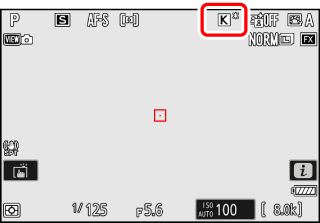
-
Verwenden der Menüs
-
Wählen Sie [] im Fotoaufnahmemenü, markieren Sie die Option K [] und drücken Sie 2.
-
Stellen Sie eine Farbtemperatur ein.
Drücken Sie 4 oder 2, um die Ziffern zu markieren, und drücken Sie 1 oder 3, um sie zu ändern.
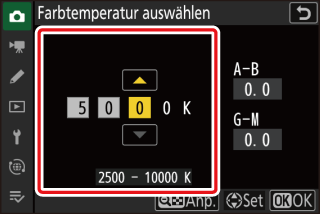
-
Nehmen Sie eine Feinabstimmung des Weißabgleichs vor.
Nach dem Einstellen einer Farbtemperatur können Sie die Taste W (Q) drücken, um die Feinabstimmung anzuzeigen. Benutzen Sie den Multifunktionswähler, um den Cursor im Koordinatenfeld zu bewegen.
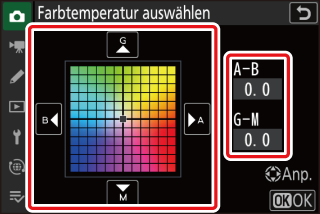
-
Der Cursor lässt sich von der Mitte ausgehend bis zu sechs Schritte in Richtung der Achsen verschieben. Der gewählte Wert wird rechts neben dem Koordinatenfeld angezeigt.
-
Die Achse A (Amber) – B (Blau) wirkt auf die Farbtemperatur und ist in Schritte von 0,5 unterteilt. Die Änderung um einen vollen Schritt entspricht ungefähr 5 Mired.
-
Die Achse G (Grün) – M (Magenta) wirkt wie ein Farbstich-Korrekturfilter (CC-Filter) und ist in Schritte von 0,25 unterteilt. Die Änderung um einen vollen Schritt entspricht ungefähr 0,05 Einheiten der diffusen optischen Dichte.
-
-
Speichern Sie die Änderungen.
-
Drücken Sie J, um die Änderungen zu speichern und zu den Menüs zurückzukehren.
-
Wenn die Farbtemperatur per Feinabstimmung verändert wurde, erscheint ein Sternchen (»U«) beim Weißabgleich-Symbol.
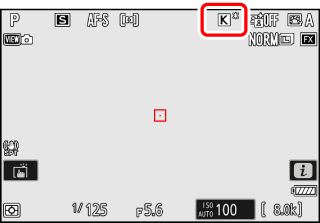
-
-
Benutzen Sie die Farbtemperatur-Einstellung nicht mit Leuchtstofflampen; stattdessen sollte die Option I [] verwendet werden.
-
Nehmen Sie beim Anwenden der Farbtemperatur-Einstellung ein Testfoto auf, um zu prüfen, ob der gewählte Wert geeignet ist.
Das Drücken von J, wenn [] im i-Menü markiert ist, zeigt eine Liste von Weißabgleich-Optionen an. Ist K [] markiert, lassen sich die Farbtemperatur-Optionen durch Drücken von 3 anzeigen.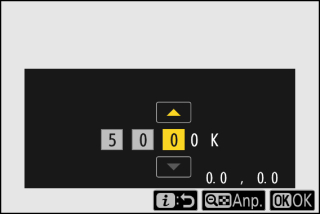
-
Drücken Sie 4 oder 2, um die Ziffern zu markieren, und drücken Sie 1 oder 3, um sie zu ändern.
-
Um eine Feinabstimmung des aktuell gewählten Werts vorzunehmen, drücken Sie die Taste W (Q).
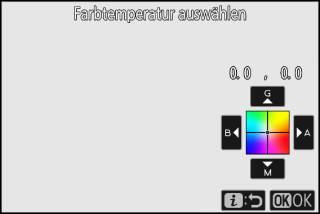
-
Drücken Sie J, um die Änderungen zu speichern und zum i-Menü zurückzukehren.
-
Wenn die Farbtemperatur per Feinabstimmung verändert wurde, erscheint ein Sternchen (»U«) beim Weißabgleich-Symbol.
Eigener Messwert
Weißabgleich-Einstellungen wie 4 [], J [] und K [] erzielen bei Mischlicht oder bei Lichtquellen mit starkem Farbstich möglicherweise nicht die gewünschten Ergebnisse. Sollte dies der Fall sein, kann der Weißabgleich auf einen Wert eingestellt werden, der unter der Beleuchtung gemessen wird, die für das endgültige Foto verwendet wird. Weißabgleich-Messwerte lassen sich auf zwei Arten gewinnen:
|
Methode |
Beschreibung |
|---|---|
|
Direktmessung |
Der Weißabgleich wird in einem bestimmten Bereich des Bildes ermittelt (Direktmessung). |
|
Einen Wert von vorhandenem Foto kopieren |
Der Weißabgleich wird von einem Bild auf einer Speicherkarte übernommen (Weißabgleich von einem Foto kopieren). |
Änderungen an den Weißabgleich-Messwertspeichern d-1 bis d-6 betreffen alle Aufnahmekonfigurationen (A–D). Finden zum Beispiel Änderungen an den Messwertspeichern statt, während die Aufnahmekonfiguration A gewählt ist, gelten diese auch für die Aufnahmekonfigurationen B bis D.
Direktmessung
Die Kamera kann bis zu sechs Werte für eigene Weißabgleich-Messungen speichern.
-
Halten Sie die U-Taste gedrückt und drehen Sie das hintere Einstellrad, um L zu wählen.
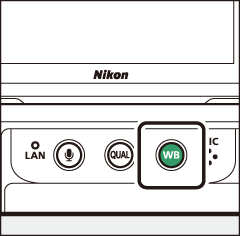
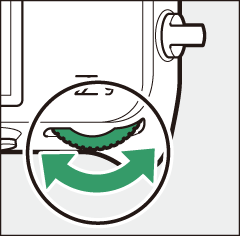
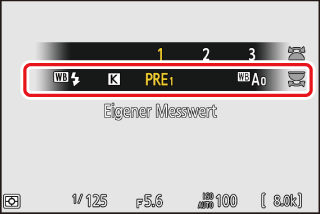
-
Wählen Sie einen Weißabgleich-Messwertspeicher aus.
Halten Sie die U-Taste gedrückt und drehen Sie das vordere Einstellrad, bis der gewünschte Weißabgleich-Messwertspeicher (d‑1 bis d-6) angezeigt wird.
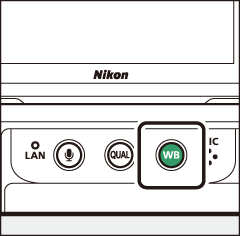
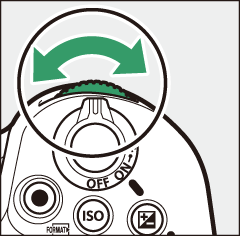
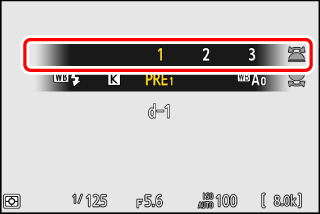
-
Wählen Sie den Direktmessmodus.
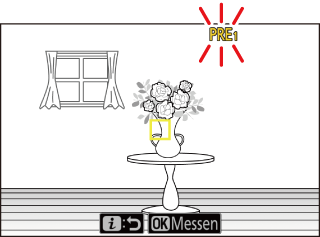
-
Lassen Sie die U-Taste kurz los und drücken Sie dann die U-Taste, bis das L-Symbol im Monitor zu blinken beginnt.
-
In der Bildmitte erscheint das Weißabgleichs-Zielfeld (r).
-
-
Platzieren Sie das Weißabgleichs-Zielfeld (r) über einem weißen oder neutralgrauen Objekt und messen Sie den Weißabgleichswert.

-
Das Zielfeld (r) lässt sich mit dem Multifunktionswähler verschieben.
-
Für die Weißabgleichsmessung drücken Sie den Auslöser vollständig herunter, oder drücken Sie auf J.
-
Sie können auch durch Tippen auf den Monitor das Zielfeld (r) positionieren und die Messung durchführen.
-
Das Zielfeld lässt sich nicht verschieben, wenn ein optionales Blitzgerät an der Kamera montiert ist. Nehmen Sie das weiße oder graue Referenzobjekt in die Bildmitte.
-
Wenn die Kamera den Weißabgleich nicht messen kann, erscheint eine Meldung, und die Kamera kehrt zum Modus für die Direktmessung zurück. Versuchen Sie den Weißabgleich erneut zu messen, zum Beispiel mit dem Zielfeld (r) über einem anderen, geeigneten Objekt.
-
-
Drücken Sie die i-Taste, um den Modus für die Direktmessung zu verlassen.
Das Menü für eigene Weißabgleich-Messwerte lässt sich durch Wahl von [] > L [] im Fotoaufnahmemenü aufrufen. Das Menü für eigene Weißabgleich-Messwerte bietet Optionen für das Kopieren des Weißabgleichswerts von einem vorhandenen Foto, das Hinzufügen von Kommentaren und das Schützen von Messwertspeichern.
Weißabgleich-Messwertspeicher mit einem g-Symbol sind geschützt und lassen sich nicht ändern.
-
Im Auslieferungszustand sind die Messwertspeicher d-1 bis d-6 auf 5200 K eingestellt, was der Weißabgleich-Option H [] entspricht.
-
Die Weißabgleich-Messwertspeicher lassen sich durch Wahl von [] > L [] im Fotoaufnahmemenü aufrufen. Um einen gespeicherten Wert abzurufen, markieren Sie einen Messwertspeicher mit dem Multifunktionswähler und drücken Sie J.
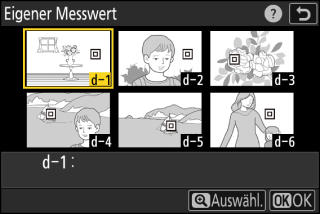
Werden keine Bedienvorgänge durchgeführt, wird der Direktmessmodus nach der Zeit beendet, die für Individualfunktion c3 [] > [] eingestellt ist.
Eigene Weißabgleich-Messwerte können nicht während Highspeed-Serienaufnahmen oder Mehrfachbelichtungen aufgezeichnet werden.
Weißabgleich von einem Foto kopieren
Gehen Sie folgendermaßen vor, um den Weißabgleichswert eines vorhandenen Fotos in einen ausgewählten Messwertspeicher zu kopieren.
-
Wählen Sie [] im Fotoaufnahmemenü, markieren Sie dann [] und drücken Sie 2.
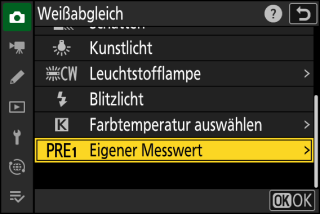
-
Wählen Sie einen Speicherort.
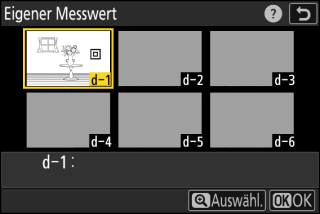
-
Markieren Sie den gewünschten Messwertspeicher (d-1 bis d-6) mit dem Multifunktionswähler.
-
Drücken Sie X, um das Menü für eigene Weißabgleich-Messwerte anzuzeigen.
-
-
Wählen Sie [].
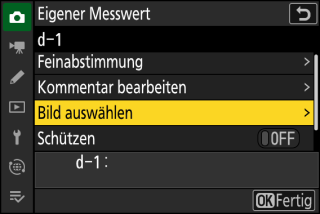
Markieren Sie [] und drücken Sie 2, um die Bilder auf der momentan benutzten Speicherkarte anzuzeigen.
-
Markieren Sie das Quellbild.
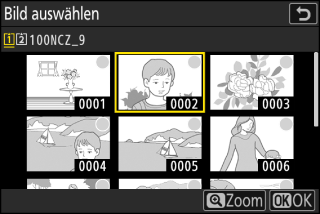
-
Markieren Sie das gewünschte Bild mit dem Multifunktionswähler.
-
Um das markierte Bild monitorfüllend anzuzeigen, halten Sie die Taste X gedrückt.
-
-
Kopieren Sie den Weißabgleich.
-
Drücken Sie J, um den Weißabgleichswert des markierten Fotos in den ausgewählten Messwertspeicher zu kopieren.
-
Wenn für das markierte Foto ein Kommentar vorhanden ist, wird dieser in das Kommentarfeld für den ausgewählten Messwertspeicher kopiert.
-
Der gewählte Messwert kann nach Wahl von [] im Menü für eigene Weißabgleich-Messwerte feinabgestimmt werden.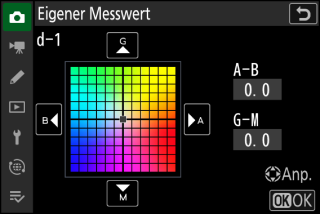
Um einen beschreibenden Kommentar mit bis zu 36 Zeichen für den aktuellen Weißabgleich-Messwertspeicher
einzugeben, wählen Sie [] im Menü für eigene Weißabgleich-Messwerte. Geben Sie einen Kommentar ein wie bei
»Texteingabe« beschrieben (Texteingabe).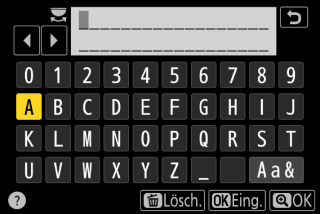
Um den aktuellen Weißabgleich-Messwertspeicher zu schützen, wählen Sie im Menü für
eigene Weißabgleich-Messwerte die Option [] für []. Der Weißabgleich-Messwertspeicher kann so lange nicht verändert werden, wie [] für [] gewählt ist.